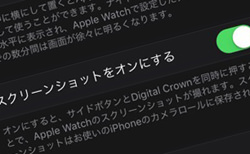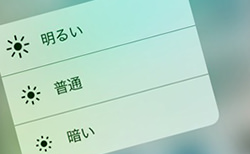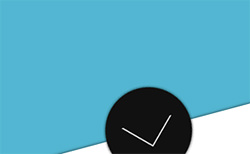iPhoneやMacでは、いま見ている画面のスクリーンショットを撮ることができますが、Apple Watchでも同じようにスクリーンショットを撮ることができます。とても簡単に撮れるので、今回はApple Watchでスクリーンショットを撮るための設定方法をご紹介します。
スクリーンショットをオンにする
まずはApple Watchでスクリーンショットを撮るために、iPhone側で有効にしておきたい項目があります。iPhone内のApple Watchのアプリを開き、マイウォッチタブから「一般」→「スクリーンショットをオンにする」を有効にします。
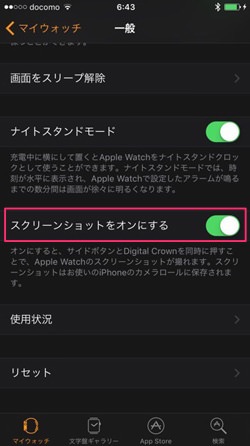
これでiPhone側の設定はOKです。
あとはApple Watchから任意の画面をスクリーンショットで撮るだけです。撮り方は、デジタルクラウンの下にあるサイドボタンを長押しした状態で、デジタルクラウンをすばやく押して放すだけです。または、デジタルクラウンとサイドボタンを同時押しでもOKです。
これで、Apple Watchに表示されている画面のスクリーンショットを撮影することができます。
撮影したスクリーンショット画像は、iPhoneの写真アプリに保存されているので、ここからチェックできます。以下、試しに撮影してみた画像です。
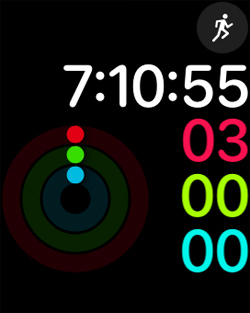
こんな感じでApple Watchでもすごく簡単にスクリーンショットを撮れるわけです。Apple Watchで特定の画面を保存しておきたいという場合に便利な機能なので、覚えておいて損はないかと思います。
というわけで、Apple Watchでスクリーンショットを撮るやり方でした。